Git adalah sistem kontrol versi yang terdistribusi dan open source yang dirancang untuk mengelola project dengan efisien.
Dengan menggunakan Git, kamu bisa melihat riwayat perubahan yang terjadi pada projectmu dari waktu ke waktu.
Ini berarti bahwa setiap kali kamu membuat perubahan pada kode, Git dapat merekam perubahan tersebut, termasuk apa yang diubah, siapa yang mengubahnya, dan kapan perubahan tersebut dibuat. Ini memungkinkan kamu untuk kembali ke versi sebelumnya jika diperlukan (rollback version), membandingkan perubahan antara versi, dan mengelola versi berbeda dari project mu.
Cara menginstall Git
Cara Install Git pada Windows
Tidak banyak hal yang perlu dilakukan pada Windows. Cukup klik link berikut: https://git-scm.com/download/win dan download softwarenya.
Tapi perlu diperhatikan bahwa software tersebut disebut dengan “Git for Windows” yang merupakan project terpisah dari Git itu sendiri. Kamu bisa melihat informasi lebih lanjut pada halaman berikut: https://gitforwindows.org/
Cara Install Git pada MacOs
Pada sistem operasi macOs versi Mavericks (10.9) atau yang lebih baru, kamu bisa mengecek versi dari Git dengan membuka aplikasi terminal, dan menjalankan command berikut:
git --versionJika ternyata di laptop/komputer kamu belum terinstall Git, maka di terminal akan muncul pertanyaan untuk menginstall Git.
Atau jika kamu ingin menggunakan sebuah installer, kamu bisa mendownload dari link berikut: https://git-scm.com/download/mac
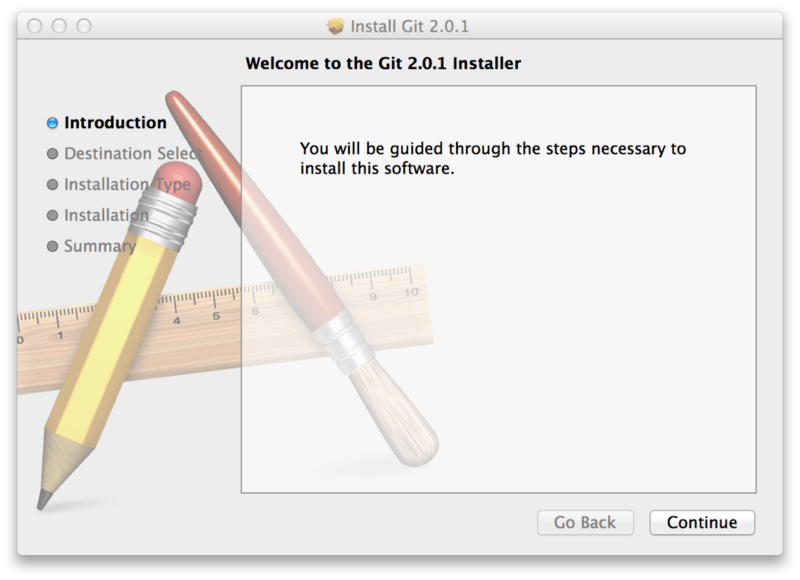
Cara Menginstall Git pada Linux
UBUNTU
pada terminal jalankan command berikut:
apt-get install gitFEdora
Pada fedora 22 atau yang lebih baru jalankan command berikut:
dnf install gitatau jika menggunakan Fedora 21 kebawah, jalankan command berikut:
yum install gitGentoo
emerge --ask --verbose dev-vcs/gitArch linux
pacman -S gitOpensuse
zypper install gitDistro linux lainnya
Jika kamu tidak dapat menemukan distribusi Linux-mu diatas, coba lihat dokumentasi lengkap untuk distro Linux lainnya disini: https://git-scm.com/download/linux
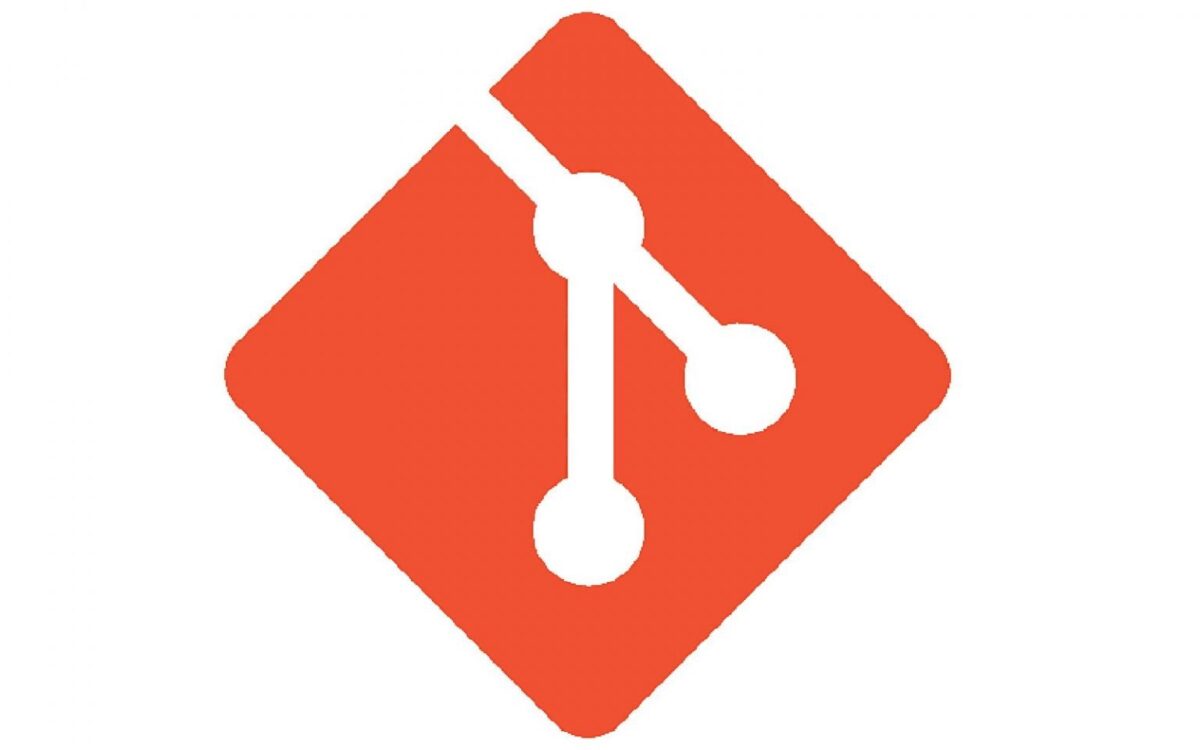
One thought on “Cara Menginstall GIT pada Windows, macOs dan Linux”